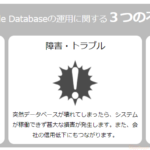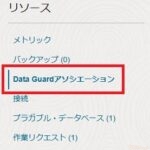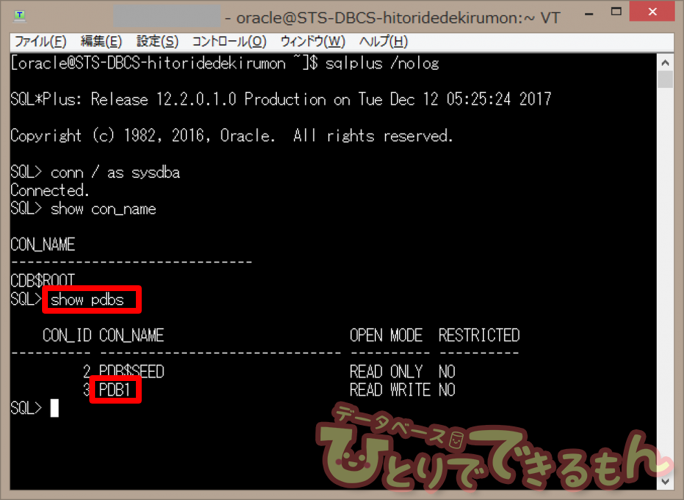
前回のおさらい
こんにちは。小酒井です。
みなさんのOracle Cloud検証生活は進んでおりますでしょうか?
さて、前回のおさらいです。
opcユーザ、oracleユーザでOrale Cloudに接続するところまででしたね。
今回は早速Oracle Databaseに接続していきましょう。
まずはインスタンス作成時に指定したPDBの確認から。
前回のOracleユーザで接続した後からの状態で、sqlplusを起動しましょう。
sqlplus /nologコマンドを打ちます。
「no log = ログファイルを作らないモード?」と思うかたもいるかもしれませんが、ログインなしのセッションという意味です。
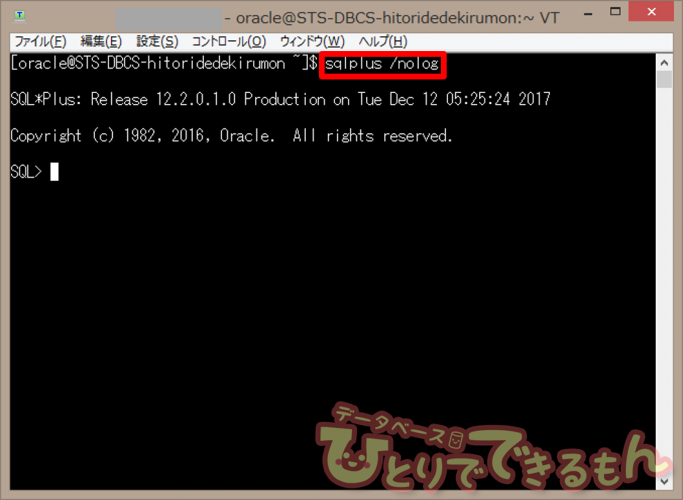
そして、as sysdbaコマンドでオペレーティング・システム認証を使用して、アクセスの認証を行います。
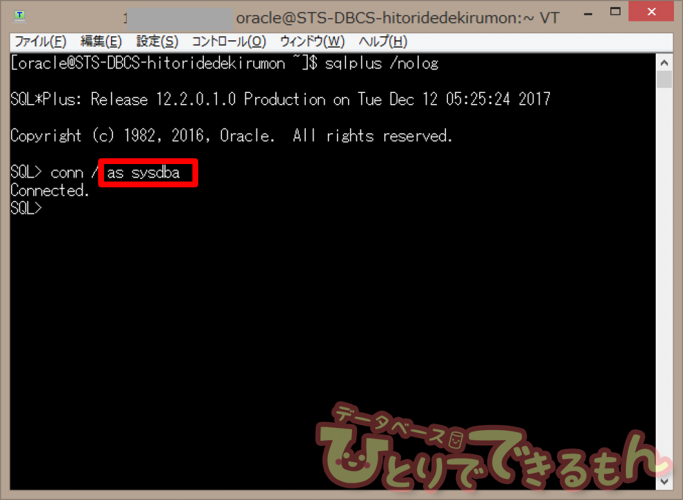
続いてshow con_nameコマンドで、接続先のコンテナ名を確認します。
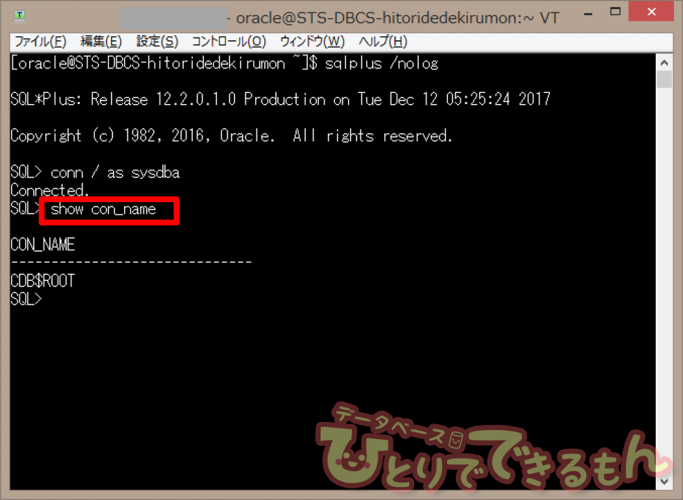
ここからshow pdbsコマンドでPDBの一覧を表示します。
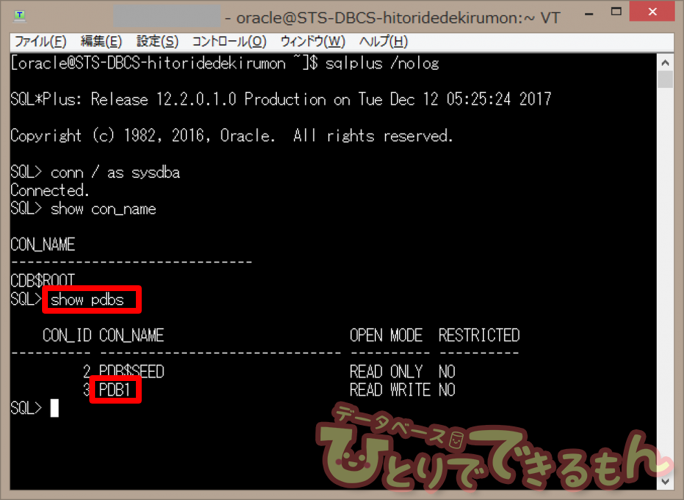
いいですねー、Database Cloud Serviceインスタンス作成時に指定した内容「PDB名:PDB1」を確認することができました。
皆さんも確認できましたでしょうか?
本来はデータファイルやREDOログ・ファイルの格納場所の確認までしたいところですが、今回はここまでです!
次回予告
ネットワーク設定(ポート開放)を行っていきます!
お楽しみに。
投稿者プロフィール

-
インフラソリューション事業部のマネージャーでプラチナホルダー。
主に、Oracle GoldenGate を使用した移行やシステム構築を経験。
現在はオンプレミスのシステムを Oracle Cloud へリフトするプロジェクトに参画中。
趣味はボクシングと将棋。マイブームは腹筋を鍛えること。
 Oracle Cloud2025年8月26日Oracle Database Cloudはこんな風に作ります!後編
Oracle Cloud2025年8月26日Oracle Database Cloudはこんな風に作ります!後編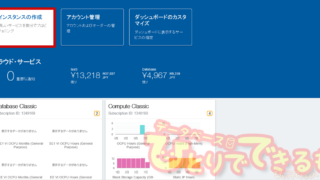 Oracle Cloud2025年8月25日Oracle Database Cloudはこんな風に作ります!前編
Oracle Cloud2025年8月25日Oracle Database Cloudはこんな風に作ります!前編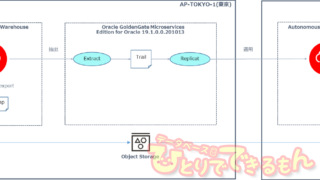 Oracle Cloudサービス2025年4月7日【再掲載:2021/4/26現在】Autonomous Database間のOracle GoldenGateによるデータ同期(1/3)
Oracle Cloudサービス2025年4月7日【再掲載:2021/4/26現在】Autonomous Database間のOracle GoldenGateによるデータ同期(1/3) Oracle Autonomous Data Warehouse Cloud2025年4月7日【再掲載:2022/03/06現在】Oracle Autonomous Data Warehouse Cloud を使ってみました!(3/3)
Oracle Autonomous Data Warehouse Cloud2025年4月7日【再掲載:2022/03/06現在】Oracle Autonomous Data Warehouse Cloud を使ってみました!(3/3)